Jei vartotojas nori pritaikyti „darbalaukio“išvaizdą savo nuožiūra, jis turi žinoti, kaip dirbti su įvairiais jame esančiais elementais. „Darbalaukyje“esančias piktogramas galima paslėpti, perkelti, ištrinti. Daugelis šių veiksmų atliekami keliais etapais arba etapais.
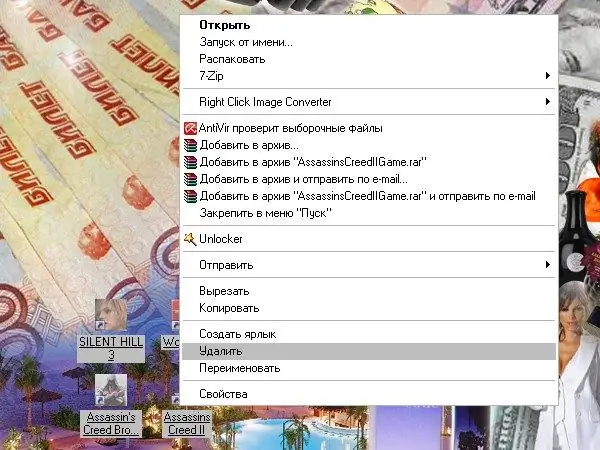
Būtinas
- -pelė;
- -klaviatūra;
- -Komponentas "Aplanko parinktys";
- -komponentas "Ekranas".
Nurodymai
1 žingsnis
„Darbalaukyje“gali būti skirtingos piktogramos: failai, aplankai, nuorodos. Įdiegus operacinę sistemą, visos piktogramos, kurias vartotojas mato „darbalaukyje“, yra nuorodos, leidžiančios paleisti programas, įdiegtas vietiniuose kompiuterio diskuose. Net tokie aplankai kaip „Mano kompiuteris“, „Mano dokumentai“, „Šiukšliadėžė“taip pat yra tik nuorodos. „Tikrieji“aplankai ir failai atsiranda vėliau, kai vartotojas pats juos sukuria.
2 žingsnis
Jei reikia pašalinti kai kuriuos sparčiuosius klavišus (aplankus, failus) iš „darbalaukio“, pasirinkite juos pele ir paspauskite klaviatūros klavišą „Ištrinti“. Kitas variantas: pasirinkite piktogramas ir dešiniuoju pelės mygtuku spustelėkite bet kurią iš jų, išskleidžiamajame meniu pasirinkite komandą "Ištrinti". Į prašymą patvirtinti ištrynimą atsakykite teigiamai. Piktogramos bus dedamos į šiukšliadėžę.
3 žingsnis
Norėdami pašalinti tokius elementus kaip „Mano kompiuteris“, „Tinklo apylinkės“, „Šiukšliadėžė“, „Mano dokumentai“, spustelėkite bet kurią „darbalaukio“vietą. Išskleidžiamajame meniu pasirinkite „Ypatybės“. Atsidarys langas „Ypatybės: Ekranas“. Eikite į skirtuką „Darbalaukis“ir spustelėkite mygtuką „Darbalaukio nustatymai“. Atsidariusiame lange eikite į skirtuką „Bendra“ir pašalinkite žymeklį iš tų elementų laukų, kuriuos norite pašalinti iš „darbalaukio“. Taikykite naujus nustatymus, uždarykite langą.
4 žingsnis
Norėdami pašalinti sukurtus failus ir aplankus iš „darbalaukio“ir perkelti juos į kitą katalogą, pasirinkite reikiamus failus ir aplankus ir padėkite juos į mainų sritį. Norėdami tai padaryti, dešiniuoju pelės mygtuku spustelėkite bet kurią pasirinktą piktogramą ir išskleidžiamajame meniu pasirinkite komandą "Iškirpti".
5 žingsnis
Eikite į naują failų talpinimo katalogą, dešiniuoju pelės mygtuku spustelėkite bet kurį atidarytą aplanką ir pasirinkite komandą „Įklijuoti“. Komandą „Įklijuoti“taip pat galima iškviesti iš aplanko meniu viršutinės eilutės elemento „Redaguoti“. Nėra prasmės tokiu būdu perkelti programos sparčiuosius klavišus.
6 žingsnis
Norėdami, kad failų ir aplankų piktogramos būtų paslėptos, perkelkite žymeklį prie kiekvienos norimos piktogramos ir spustelėkite ją dešiniuoju pelės mygtuku. Išskleidžiamajame meniu pasirinkite „Ypatybės“. Atsidariusiame dialogo lange eikite į skirtuką „Bendra“ir nustatykite žymeklį lauke priešais užrašą „Paslėpta“. Spustelėkite mygtuką „Taikyti“, uždarykite langą.
7 žingsnis
Iškvieskite komponentą „Aplanko parinktys“. Norėdami tai padaryti, naudodamiesi meniu „Pradėti“, paskambinkite į „Valdymo skydą“ir kategorijoje „Išvaizda ir temos“spustelėkite piktogramą „Aplanko parinktys“. Arba atidarykite bet kurį aplanką ir viršutinėje meniu juostoje pasirinkite „Įrankiai“, išskleidžiamajame meniu pasirinkite „Aplanko parinktys“. Bus atidarytas naujas dialogo langas.
8 žingsnis
Atsidariusiame lange eikite į skirtuką „Peržiūrėti“. Skyriuje „Išplėstinės parinktys“naudokite slinkties juostą, norėdami rasti elementą „Paslėpti failai ir aplankai“, laukelyje „Nerodyti paslėptų failų ir aplankų“nustatykite žymeklį. Spustelėkite mygtuką „Taikyti“ir uždarykite langą. Visi paslėpti failai ir aplankai liks darbalaukyje, bet bus nematomi.






